Java入门
学习视频:B站 狂神说Java – https://www.bilibili.com/video/BV12J41137hu?p=1
工欲善其事必先利其器,我们先安装Java开发需要使用的开发环境和开发工具等软件,然后进行学习。
1.安装开发环境
1.1 Java开发环境的搭建,需要使用 JDK。建议大家使用 JDK8。
JDK:
Java development kit
。 java 开发工具下载和安装地址:
https://www.oracle.com/cn/java/technologies/javase/javase-jdk8-downloads.html
然后下载电脑对应的版本,即选择对应的操作系统:window x64 等,需注意。
-
记住安装的路径(后续配置环境变量使用),最好全部是英文的。我的为:D:\Java\jdk1.8.0_281
-
配置环境变量:
1.右键点击我的电脑,选择属性,点击高级系统设置
2.选择环境变量,新建一个系统变量: JAVA_HOME, 变量值为D:\Java\jdk1.8.0_281


3、配置path变量。点击系统中的path 选择编辑,添加两个变量:
%JAVA_HOME%\bin
%JAVA_HOME%\jre\bin

-
测试JDK是否安装成功
1、“开始”->“运行”,键入”cmd”;快捷键:window+R,输入CMD。打开了命令窗口
2、键入命令:
java -version
,出现以下信息,说明环境变量配置成功;C:\Users\ASUS>java -version java version "1.8.0_281" Java(TM) SE Runtime Environment (build 1.8.0_281-b09) Java HotSpot(TM) 64-Bit Server VM (build 25.281-b09, mixed mode)
-
2.文本编辑器
对于一些小巧,需要简单查看、编辑的代码,我们可以选择
Notepad++
这个代码编辑器。
HelloWorld:
我们使用Notepad++去创建一个简单的Java程序.
-
创建的类 需要与Java文件名相同
,文件后缀为.java。 -
文件名为: Hello.java
-
代码为:
public class Hello{ public static void main(String[] args){ System.out.print("Hello,word!"); } } -
编译 javac java文件,生成一个类 class文件
-
运行class文件,命令语言为 java class文件(此时为Hello)
示例:
打开你Hello文件夹所在位置,然后在路径栏中输入cmd,就可以跳转到此路径下的命令窗口:

输入命令和结果如下所示:E:\Java_work\Learning_code>javac Hello.java E:\Java_work\Learning_code>java Hello Hello,word!
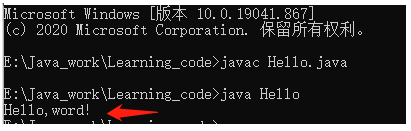
代码解释:
创建的类Hello 必须要和java文件的名称一样。
1.代码块第一行,表示创建一个类 Hello,
2.第二行public static void main固定格式,应该是指创建一个静态的函数,或者称为方法。String[] args表示参数,这里没有接受参数。
3.函数的内容,输出打印 Hello,word!
DOS命令解析:以上我们使用了两个命令 javac 和 java。
1.javac 文件名.java : 进行编译java文件,生成一个class,javac 后面跟着的是java文件的文件名,例如 Hello.java。 该命令用于将 java 源文件编译为 class 字节码文件,如: javac Hello.java。运行javac命令后,如果成功编译没有错误的话,会出现一个 Hello.class 的文件。
2.java 文件名 : 运行java文件。 java 后面跟着的是java文件中的类名,例如 HelloWorld 就是类名,如: java HelloWorld。
注意
:java命令后面不要加.class
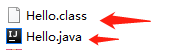
3.Java开发工具
大家可以在官网搜索 IDEA进行下载。我下载的版本是 IDEA2019。下面是关于IDEA的介绍:
使用IDEA开发:集成开发环境(IDE,Integrated Development Environment )是用于提供程序开发环境的应用程序,一般包括代码编辑器、
编译器
、
调试器
和
图形用户界面
等工具。集成了代码编写功能、分析功能、编译功能、调试功能等一体化的开发软件服务套。所有具备这一特性的软件或者软件套(组)都可以叫集成开发环境。如
微软
的Visual Studio系列,Borland的C++ Builder、Delphi系列等。该程序可以独立运行,也可以和其它程序并用。IDE多被用于开发HTML应用软件。例如,许多人在设计网站时使用IDE(如HomeSite、DreamWeaver等),因为很多项任务会自动生成。
创建一个Hello项目
:
-
打开IDEA创建一个Hello project 项目(此时的Hello和你创建的类名字无关,不需要一样)。
-
在这个Hello项目中的src(蓝色标记的)右键进行新建一个java class文件。

-
创建完成后,输入 psvm,会直接生成以下这个函数形式:
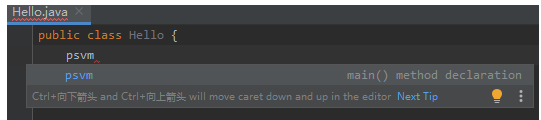
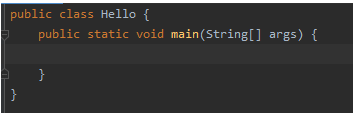
可以输入sout快捷键,得到:
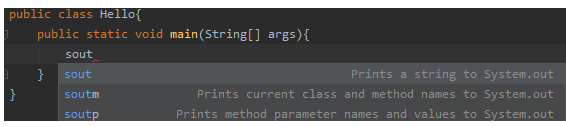
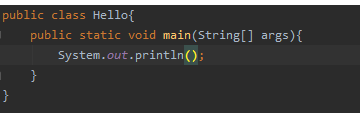
输入需要打印的内容:
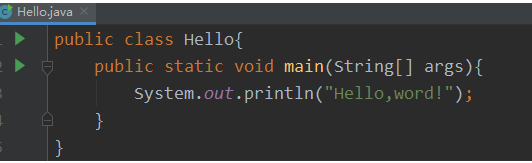
-
点击左边绿色的箭头,就可以运行了。
IDEA优化
1.展示运行快捷键

设置方法:

2.对于其它的IDEA界面优化,大家可以打开File->Setting 进行设置:
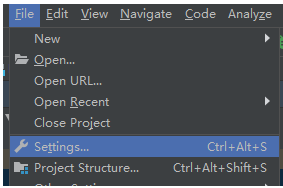
4. IDEA中配置开发环境
- 创建一个新的项目
-
点击File ->Project Structure, 进行开发环境配置

选择其中的project, 配置自己下载的 JDK 版本号,如下图所示,这两个版本需要匹配一致。
